גוגל שיחררה את fastboot ו- ADB עומדים לבדבינאריים בשנה שעברה. אתה יכול להוריד אותם אם אינך מעוניין להוריד את כל SDK אנדרואיד. בהשוואה לקובץ ה- SDK המסיבי, כלים אלה הם זעירים. אם אינך מפתח, הם מה שאתה צריך בדרך כלל כדי לשנות את המכשיר שלך. על מנת להשתמש בו, עליכם לחלץ את הכלים באותה תיקיה כמו למשל התמונה שברצונכם להבהב במכשיר אנדרואיד. לא ניתן לגשת לכלים מכל תיקיה שתבחר. החדשות הטובות הן, ניתן לקבל גישה רחבה ממערכת לכלי Fastboot ו- ADB אם אתה יודע להגדיר את זה.
מה אתה צריך
קבצי בינארי של Fastboot ו- ADB עבור Windows.
חלץ קבצי Fastboot ו- ADB
חלץ את קבצי ה- Fastboot ו- ADB. פתח מחשב זה במערכת Windows 10 ועבור לכונן מערכת ההפעלה שלך, כלומר הכונן בו מותקן Windows שלך.
צור תיקיה חדשה בשם 'אנדרואיד'. בתיקיית Fastboot ו- ADB שחילצתם את הקבצים אליהם יש תיקיית ‘כלי פלטפורמה’. העתק אותו לתיקיית Android שיצרת זה עתה.

ערוך משתני סביבה
החלק הזה לא מפחיד כמו שזה נשמע. פתח את אפליקציית לוח הבקרה. ב- Windows 10 אתה יכול להשתמש בסרגל החיפוש כדי לפתוח אותו. עבור אל מערכת ואבטחה> מערכת.
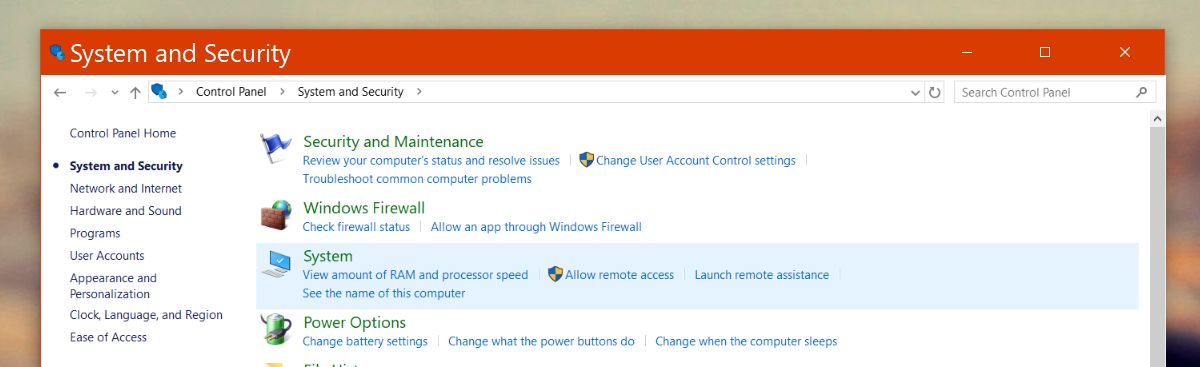
בחלון מערכת, בחר 'שנה הגדרות' בקטע 'שם מחשב, תחום והגדרות קבוצת עבודה'.
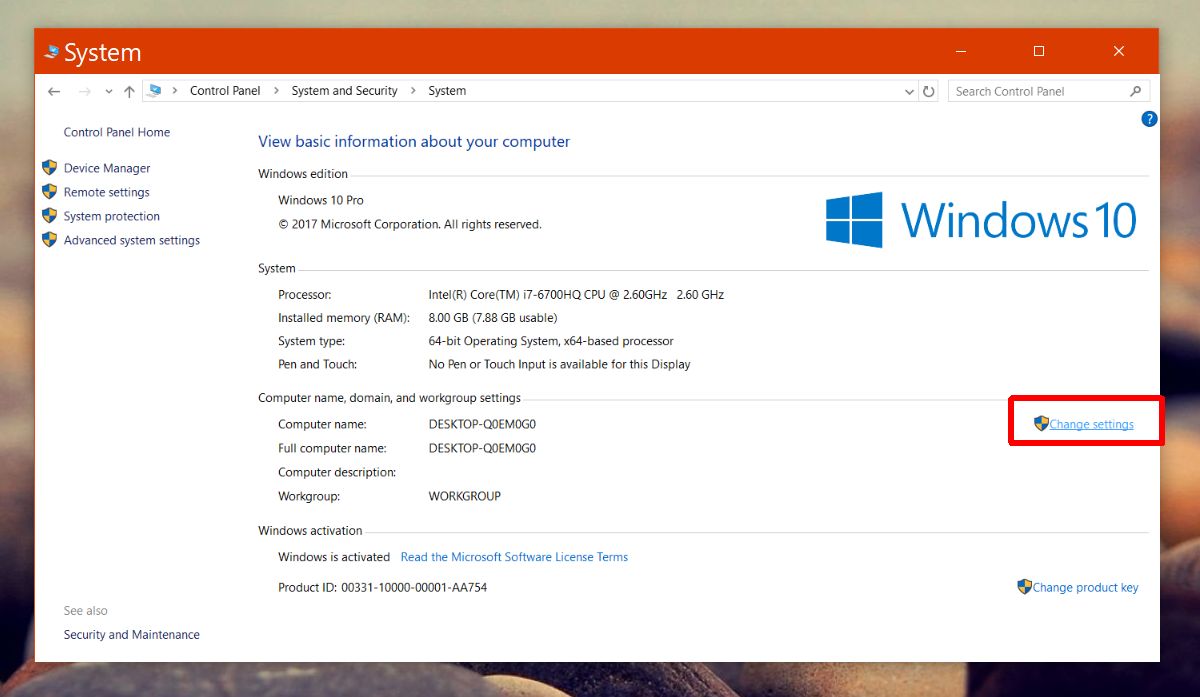
בחלון מאפייני מערכת, עבור לכרטיסייה מתקדם. לחץ על כפתור 'משתני סביבה'.
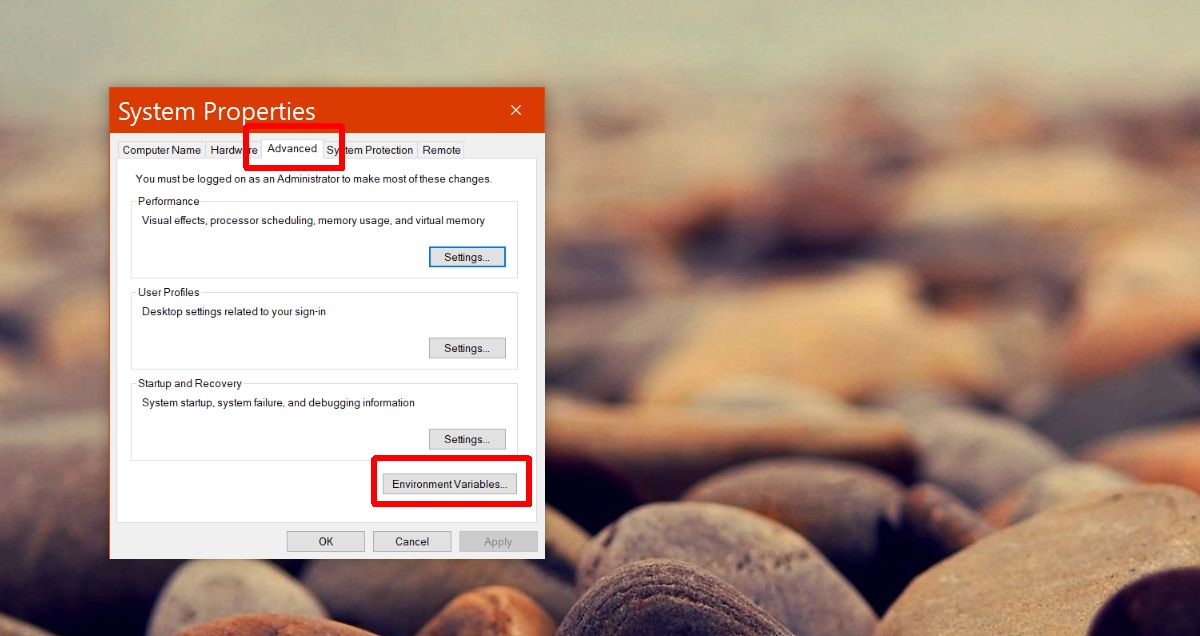
חלון משתני הסביבה ייפתח. כאן תראה רשימה של משתני סביבת ברירת מחדל. לחץ פעמיים על הערך 'נתיב'. ייפתח חלון חדש בשם 'ערוך משתנה בסביבה'. לחץ על כפתור 'חדש' והזן את הנתיב לתיקיית כלי הפלטפורמה שיצרת למעלה. לחץ על אישור והפעל מחדש את המערכת שלך.
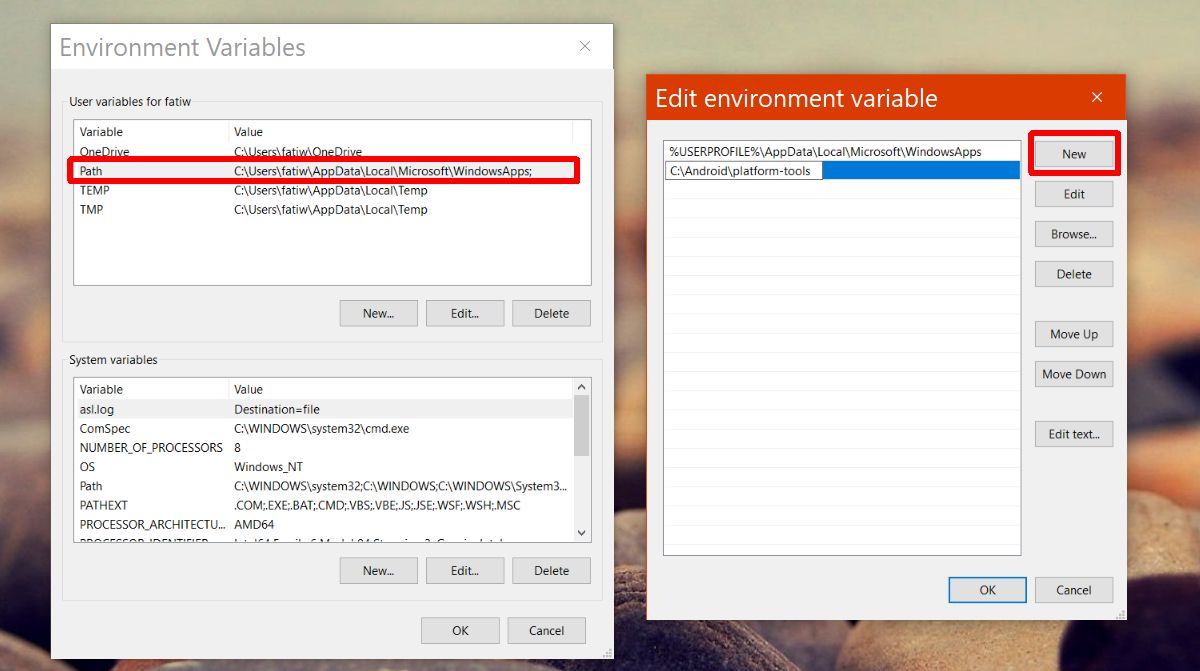
גישה רחבה למערכת ל- Fastboot ו- ADB
פתח את שורת הפקודה והקלד את 'fastboot'. כעת תוכלו לגשת אליו מכל מקום מבלי להעביר את תיקיית כלי הפלטפורמה לספרייה בה תרצו להשתמש בה.
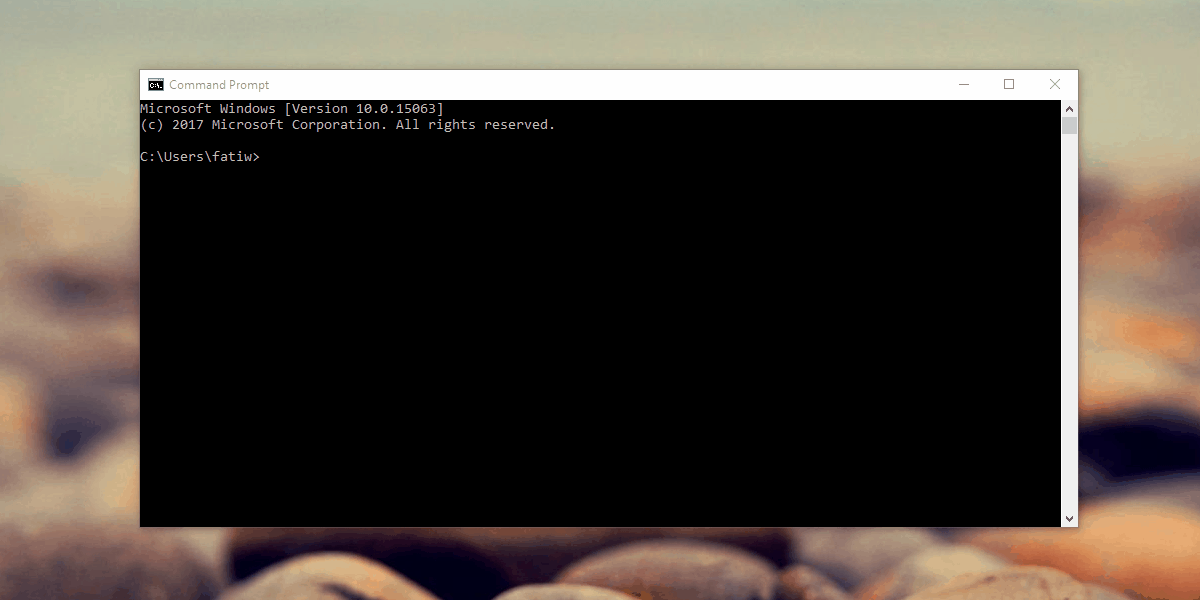
אם תעביר אי פעם את תיקיית כלי הפלטפורמה לתיקיהמיקום אחר, יהיה עליך לעדכן את הנתיב שנתת במשתני סביבה. אתה לא בהכרח צריך לשמור את התיקיה בכונן מערכת ההפעלה שלך, אך עדיף לשמור אותה בכוננים אחרים.
אם מותקן במחשב ה- SDK אנדרואיד אתה יכול לעשות זאתעדיין להוסיף כלי Fastboot ו- ADB כמשתנה בסביבה. זו ללא ספק הדרך הקלה ביותר לגישה לכלים אלה ועריכת דרכם היא די פשוטה אם יתעורר הצורך בכך. זה עובד בכל הגרסאות של Windows, מ- Windows 7 ל- Windows 10.
באמצעות פורומי XDA












הערות